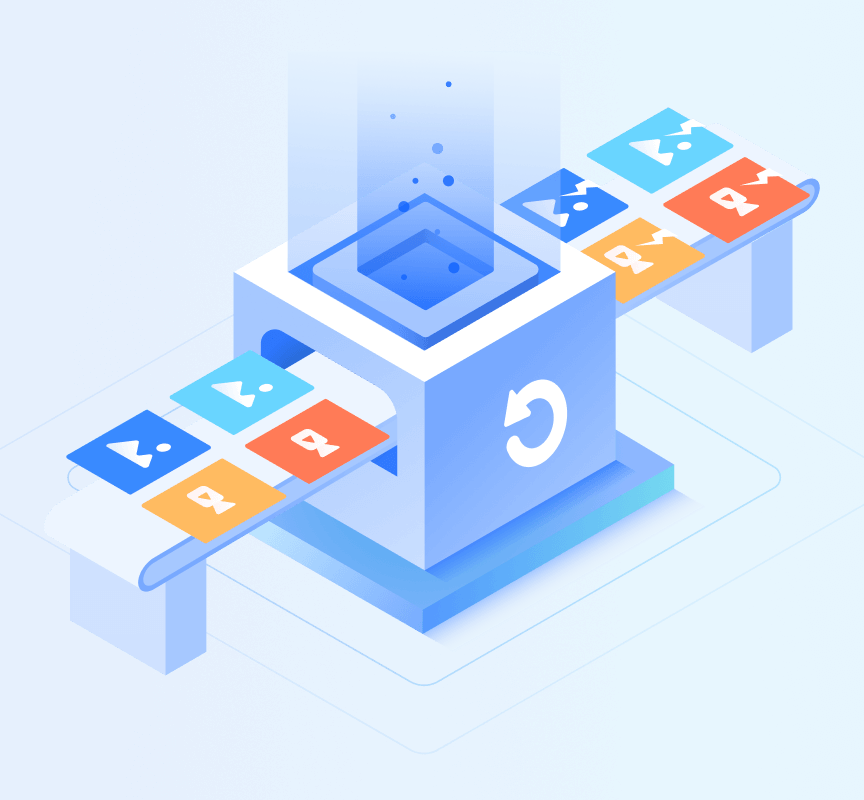
破損した写真・動画を修復
HDD、SDカード、メモリーカードなどにある開けない・破損した画像を修復します。すべてのカメラやビデオカメラで再生不可能な動画データを復元・修復します。
3ステップで削除した
データを素早く復元

春得セール開催中!
20% OFFをお見逃しなく!
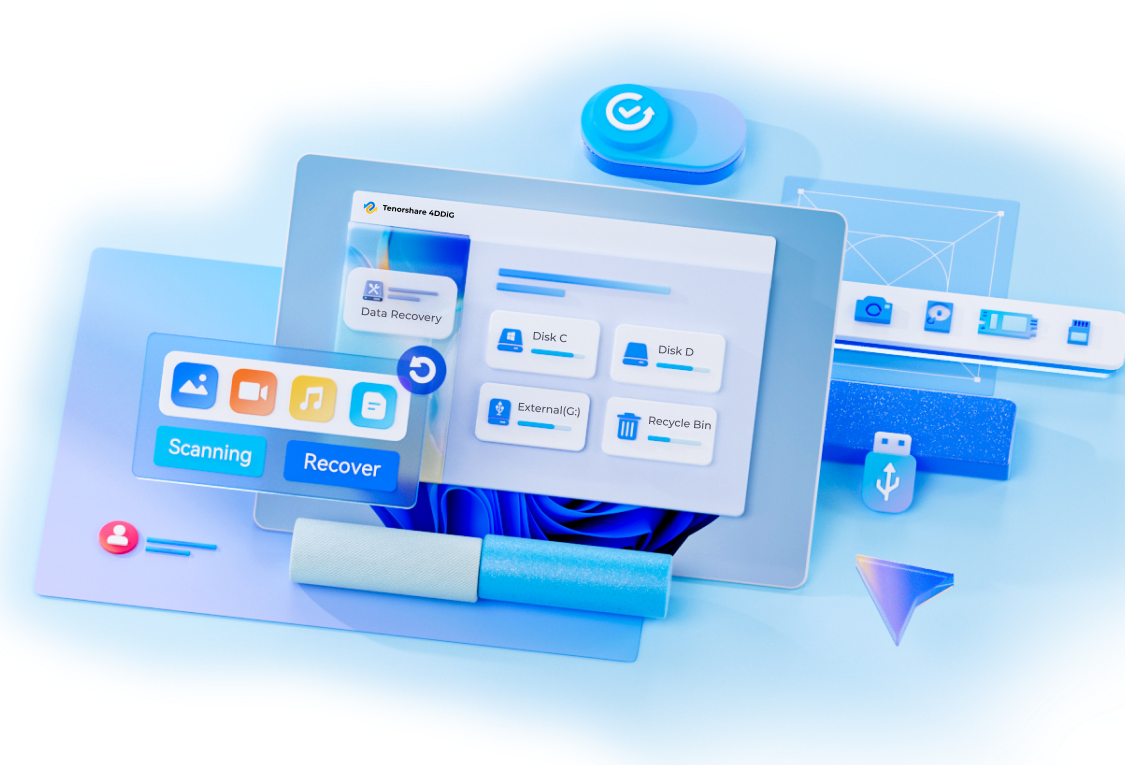
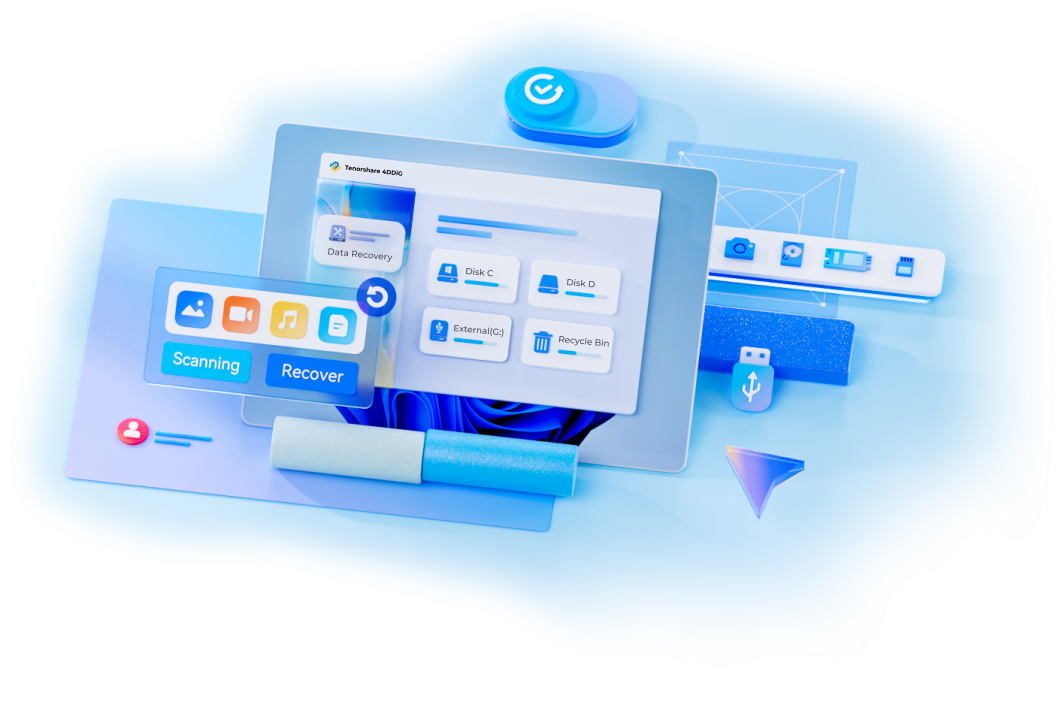
4DDiGはさまざまなデータ紛失状況に対応し、最先端の技術で、削除・フォーマット・破損したデータの復元率を高めます。
データ紛失の主な原因は5つがあります。データ紛失の75%は、HDDの問題、ソフトの故障、人為的ミスが原因です。
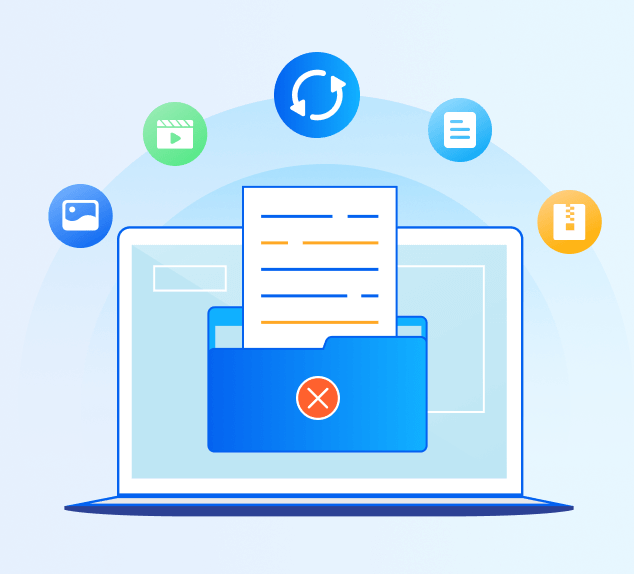
「Delete」 ボタンをクリックした時に誤って削除した画像、動画、文書を 復元するために、4DDiG Windowsデータ復元ソフトが役に立ちます。
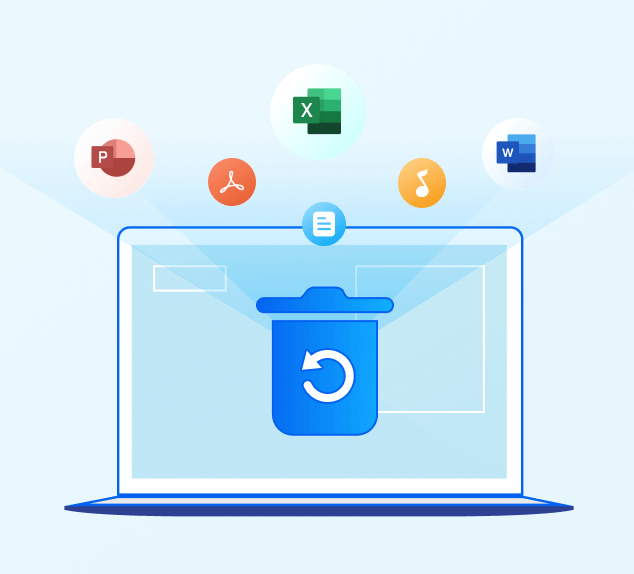
4DDiG Windowsデータ復元ソフトを使えば、ゴミ箱を空にしたり、 Shift + Deleteコマンドでデータを削除しても簡単にデータを復元することができます。
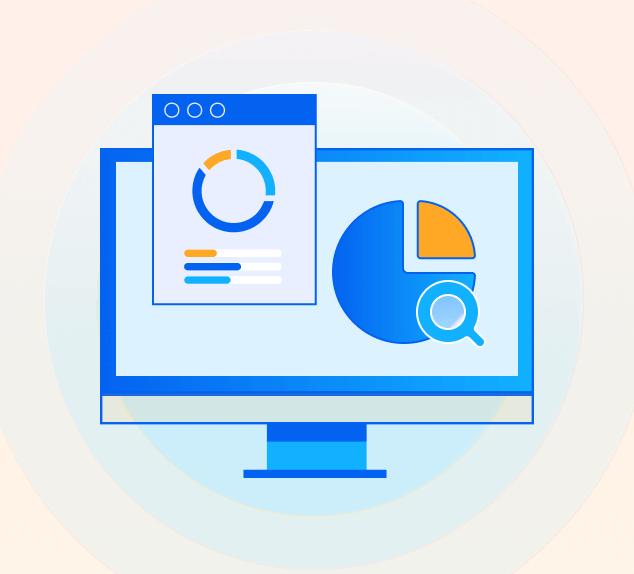
誤操作をした、削除した、再分割された、またはテーブルが失われた パーティションなどでデータへのアクセスが拒否された場合に、フォーマットされた パーティションをすばやく復元します。
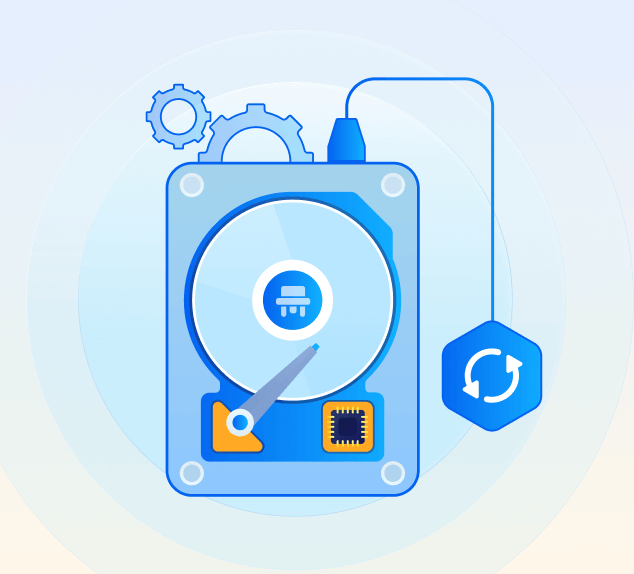
4DDiG Windowsデータ復元ソフトは、フォーマットされたHDD、 USBメモリ、SDカードなどからファイルを復元することができます。
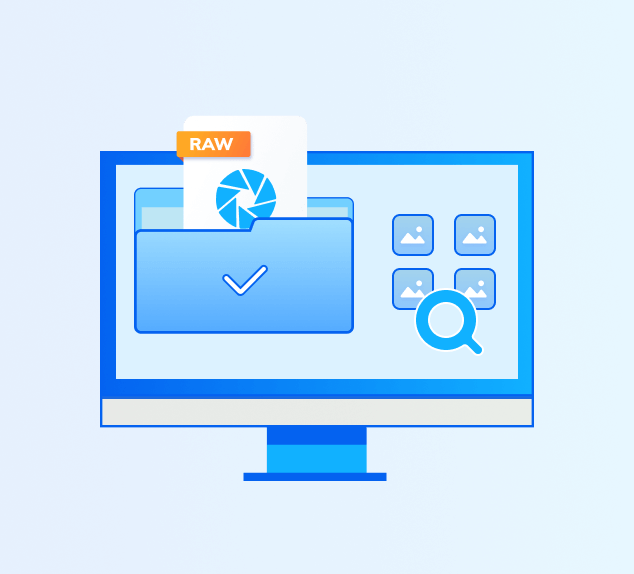
4DDiG Windowsデータ復元ソフトは、通常直接アクセスできない RAWドライブからでも、データをすぐに復元できます。
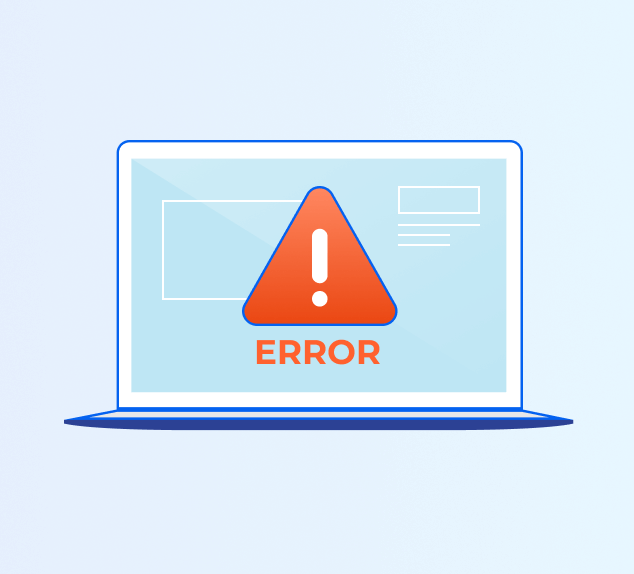
4DDiG Windowsデータ復元ソフトは起動ドライブを作成し、 PCクラッシュ、HDDの損傷などで失われたデータを復元します。 また、未保存のデータをすぐに復元することができます。
4DDiG Windowsデータ復元ソフトは、さまざまなストレージデバイスから、写真、動画、文書、音声など、あらゆるデータを復元できる、万能なデータ復元ソフトです。
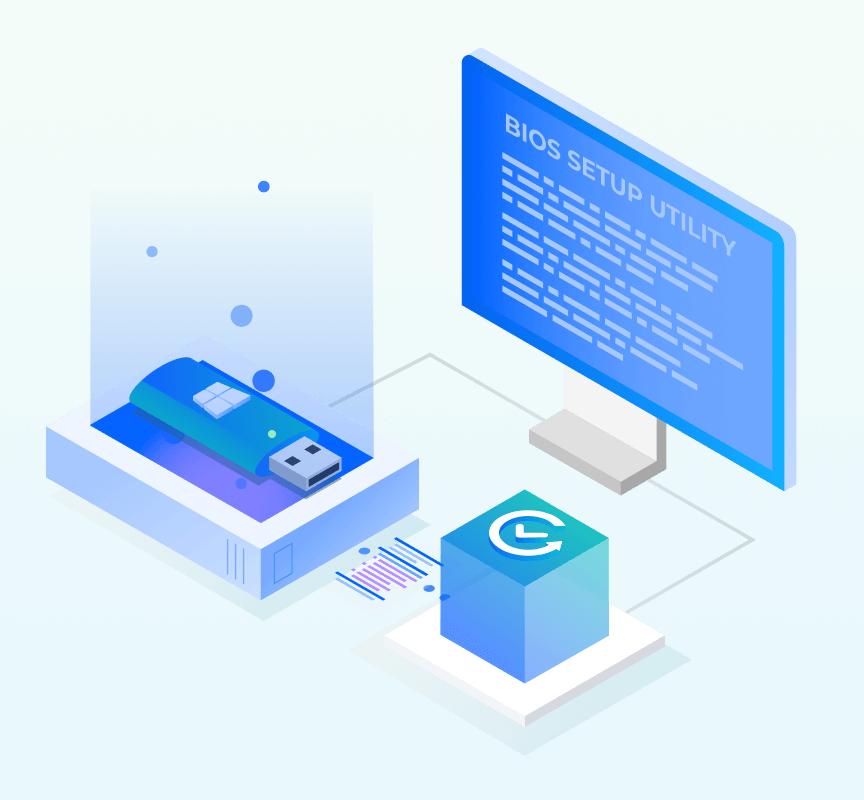
4DDiGのWinPEブータブルディスクの作成ツールで簡単にシステムを復元します。システム復元のあらゆるニーズに対応する、すばやい信頼性の高いソリューションです。
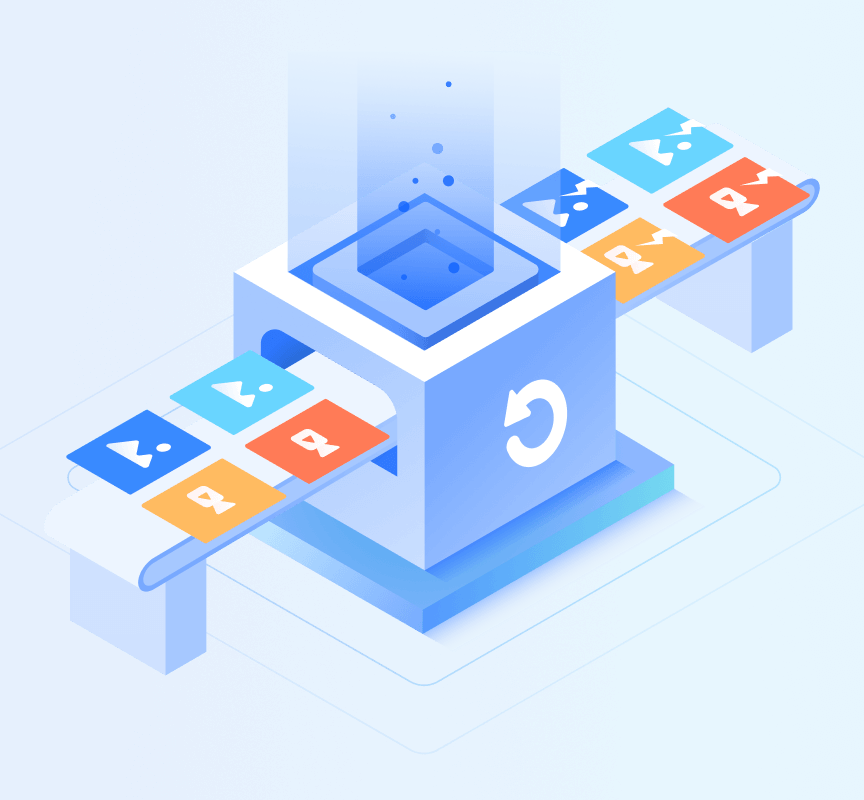
HDD、SDカード、メモリーカードなどにある開けない・破損した画像を修復します。すべてのカメラやビデオカメラで再生不可能な動画データを復元・修復します。
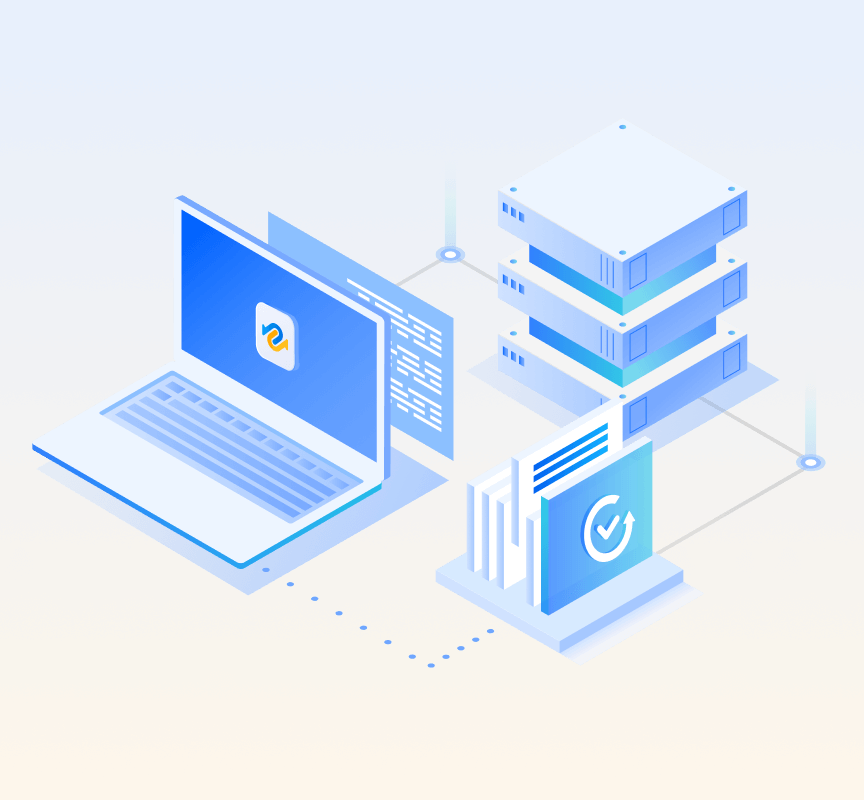
SDカードに専用のデータ復元ソフトです。SDカードのデータ復元を極めて簡単にし、SDカードのあらゆる種類のファイルを復元することができます。

データ復元の実績
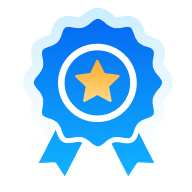
特許取得技術
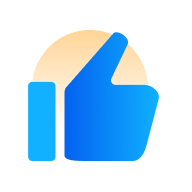
復元率
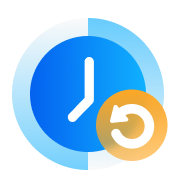
復元平均時間
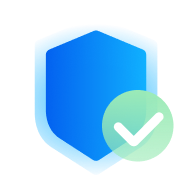
100%
0円
5,980円/月









OS:Windows 11/10/8.1/8/7

ファイルシステム:NTFS、FAT32/FAT16、exFAT、EXT4/EXT3/EXT2、HFS/HFS+

CPU:1GHz(32ビットまたは64ビット)以上

ディスク空き容量:200MB以上

RAM:512 MB以上

バージョン:10.0.4

発売:2024年4月

言語:日本語、英語、韓国語、ドイツ語、フランス語、イタリア語、スペイン語、ポルトガル語、ロシア語、アラビア語、オランダ語、中国語(繁体字)、中国語(簡体字)
はい、そのデータが新しく上書きされていない限り削除したデータを復元することができます。データを削除してしまったら、すぐにディスクの使用を中止し、Windows 11/10で4DDiG Windowsデータ復元ソフトのような専門的なデータ復元ソフトを使用して削除したデータを復元してください。
ごみ箱から削除したデータを空にしていない場合は、ごみ箱に移動してデータをダブルクリックし、「復元」をクリックします。ごみ箱を空にした場合は、4DDiG Windowsデータ復元ソフトを使用して、ごみ箱内の削除したデータを復元します。
Tenorshare 4DDiGは、起動不能またはクラッシュしたWindows OSからすぐにデータを復元することができます。クラッシュまたは起動しないWindows PCや
ノートPCからデータを復元するには、以下の手順に従ってください:
1. 4DDiG を使って起動可能なデータ復元メディアを作成する
2. 起動可能なUSBメモリをクラッシュまたは起動不可能なWindows PCに接続する
3. USB メモリからPCが起動したら、データタイプを選択し、復元する場所を選択する
4. スキャン後、復元したいデータをすべて選択する
PCクラッシュからのデータ復元に関する詳細については、このガイドを参照してください。
4DDiG Windowsデータ復元ソフトは株式会社Tenorshareによって自主開発されたものです。そして、マイクロソフトとは完全に互換性があります。
Tenorshare 4DDiGには無料トライアルがあり、紛失したデータをスキャンしてプレビューすることができます。その上、その無料版は1.5GBまでのデータを復元することができます。
Tenorshare 4DDiGは違法にあなたの情報を収集することはありません。心配がある場合は、ソフトを使用する時にはネットワークをオフにしておけば安心です。しかし、PCクラッシュからデータを復元する時は、必要なファームウェアをダウンロードできるように、PCをインターネットに接続して下さい。
はい。Tenorshare 4DDiGを使用すれば物理的なデータ復元を試みるよりもはるかに安全な方法でデータを復元でき、データを上書きすることもありません。
ドライブまたはパーティションのサイズによって異なります。 Cドライブをスキャンして削除されたファイルを復元するには、通常2〜5分かかります。